如何恢復未儲存、已刪除或覆蓋的 Excel 文件
Microsoft Excel 是一款功能強大的辦公室程序,提供資料視覺化和分析工具。它允許您建立、檢視、編輯、共用和視覺化工作簿。但是,如果您關閉 Excel 而不儲存文件,資料將會遺失。此外,電腦突然關機也會導致資料遺失。本指南分享了七種行之有效的方法,並示範了 如何恢復未儲存、遺失、覆蓋和刪除的 Excel 文件.
頁面內容:
第 1 部分:恢復永久刪除的 Excel 檔案最簡單的方法
Apeaksoft數據恢復 是在 Mac 和 PC 上恢復 Excel 檔案最簡單的方法。其直覺的設計使 Excel 恢復變得簡單。更重要的是,它適用於各種情況,例如您的 Excel 檔案永久刪除、覆蓋或損壞。
恢復已刪除 Excel 檔案最簡單的方法
- 透過三個步驟恢復 Excel 文件和其他文件類型。
- 從清空的回收站、硬碟、外部硬碟等復原檔案。
- 保留盡可能多的數據和資訊。
- 提供高成功率和快速恢復速度。
- 包括快速掃描和深度掃描模式。

如何恢復永久刪除的Excel文件
步驟二 掃描 Excel 文件
在電腦上安裝 Excel 恢復軟體後,啟動它。 Mac 使用者可以使用該軟體。前往 硬盤恢復 選項卡並選擇目標磁碟。若要還原外部磁碟機上已刪除的 Excel 文件,請切換到 USB/SD 卡恢復 並將驅動器連接到電腦。點選 開始掃描 按鈕開始尋找遺失的 Excel 檔案。

步驟二 預覽可恢復的 Excel 文件
文件掃描完成後,找到可恢復的 Excel 檔案。切換到 類型列表 選項卡並選擇正確的文件類型。或前往 路徑列表 並導航到目標位置。使用 篩選 or 搜索欄.

步驟二 恢復 Excel 文件
選擇要恢復的所有 Excel 文件,然後按一下 恢復 按鈕。設定輸出資料夾並確認恢復 Excel 檔案。您還可以 恢復Word文檔 文件。

第 2 部分:如何復原未儲存的工作簿
假設您正在處理一個 Excel 文件,程式突然崩潰了。 Excel 可讓您還原未儲存的 Excel 檔案。實際上,工作表程式會自動儲存您的工作簿。
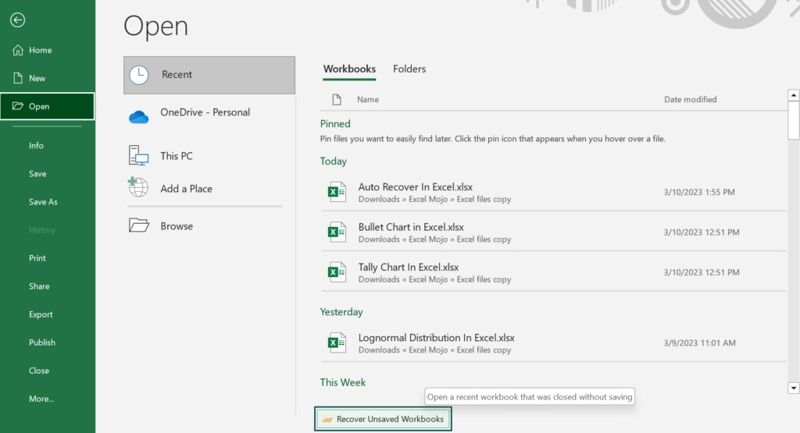
步驟二 從桌面開啟 MS Excel。
步驟二 前往 文件 菜單並選擇 未結案工單 在側邊欄上。
步驟二 每填寫完資料或做任何更動請務必點擊 最近的工作簿,向下滾動,然後單擊 恢復未保存的工作簿.
步驟二 開啟 Excel 檔案後,按一下 另存為 警報欄上的按鈕。
步驟二 按照提示儲存您的文件。
第 3 部分:如何從自動恢復功能恢復 Excel
Excel 自動恢復是 MS Excel 內建的功能。它可以幫助您在儲存或取消儲存 Excel 檔案後恢復其先前版本。請注意,此功能僅適用於至少儲存過一次的工作簿。
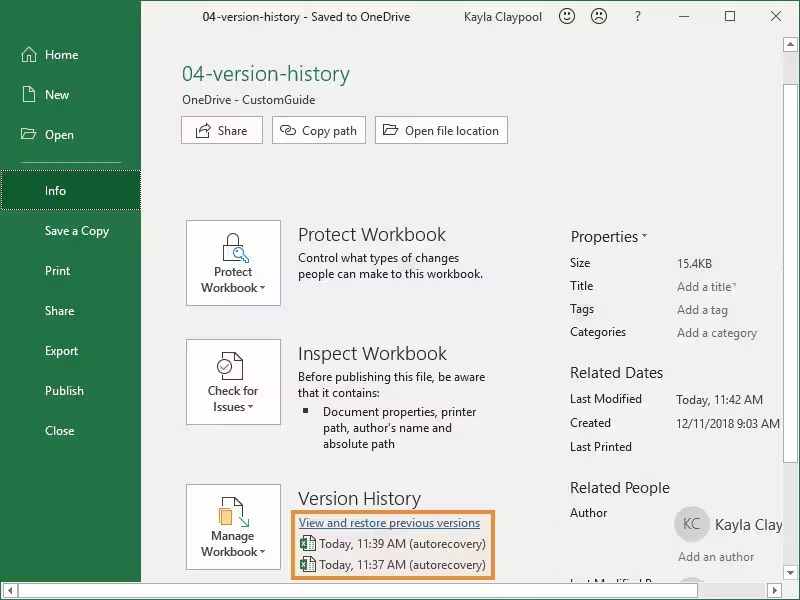
步驟二 在 MS Excel 中開啟一個空白工作簿。
步驟二 前往 文件 菜單並單擊 資料包.
步驟二 找到 管理工作簿 部分並選擇正確的版本。
步驟二 然後,將其儲存為 Excel 檔案。
請注意: 您也可以導覽至 Excel 自動復原檔案位置並開啟正確版本的 Excel 檔案。
第4部分:如何從回收站恢復遺失的Excel
當您意外刪除 Excel 檔案時,它會被移至「回收站」資料夾。在清空回收站之前,您可以快速恢復遺失的 Excel 檔案。以下是恢復 Excel 文件的步驟: 回收站恢復.
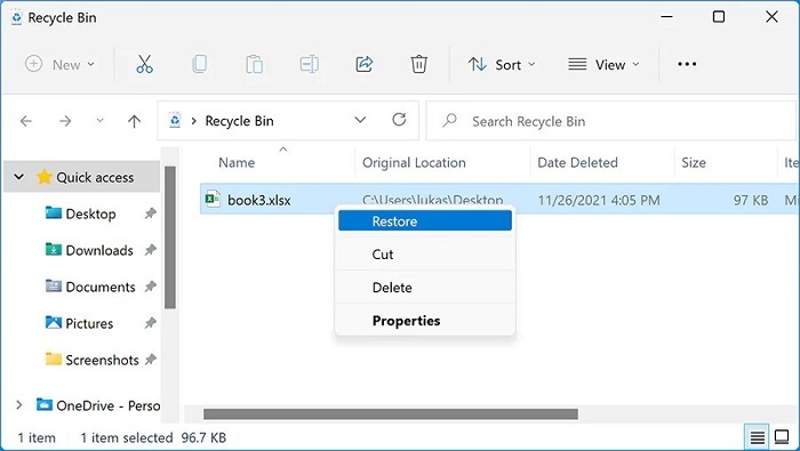
步驟二 在桌面或檔案總管中開啟回收站程式。
步驟二 找到已刪除或遺失的 Excel 檔案並選擇它。
小提示: 若要恢復多個文件,請按 按Ctrl 按鈕並點擊每個項目。
步驟二 右鍵單擊選定的 Excel 檔案並選擇 恢復。如果您想將檔案擷取到另一個位置,請將其拖曳到目標資料夾中。
第5部分:如何從備份中恢復被覆蓋的Excel
如果您已開啟 始終建立備份 您可以使用 MS Excel 中的備份功能從備份副本中還原 Excel 電子表格。此方法適用於您已儲存的任何 Excel 檔案。
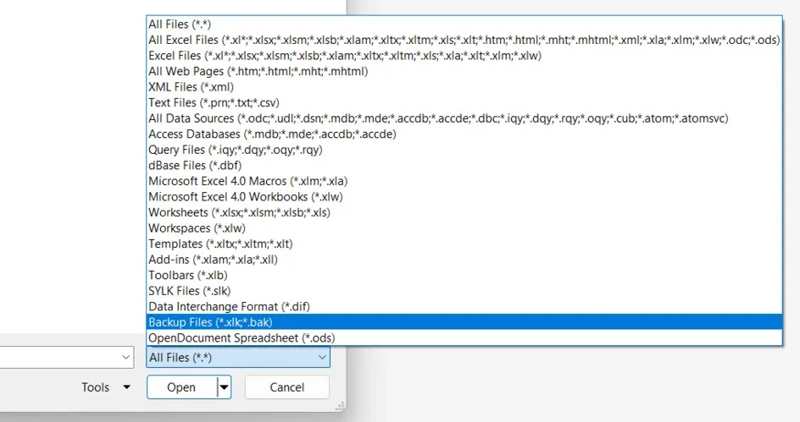
步驟二 前往 文件 Excel 中的選單。
步驟二 每填寫完資料或做任何更動請務必點擊 未結案工單 在側邊欄上,點擊 瀏覽.
步驟二 導航至儲存遺失的 Excel 檔案的資料夾。
步驟二 在操作欄點擊 全部文件 選項,向下捲動並選擇 備份文件.
步驟二 打開正確的 XLK 文件,然後將其儲存為 Excel 文件。
第6部分:如何從OneDrive恢復已刪除的Excel
有些人會將自己的 Excel 工作簿備份到 OneDrive,只要刪除或覆蓋了重要的 Excel 文件,就可以從 OneDrive 帳戶中快速恢復已刪除的 Excel 資訊。
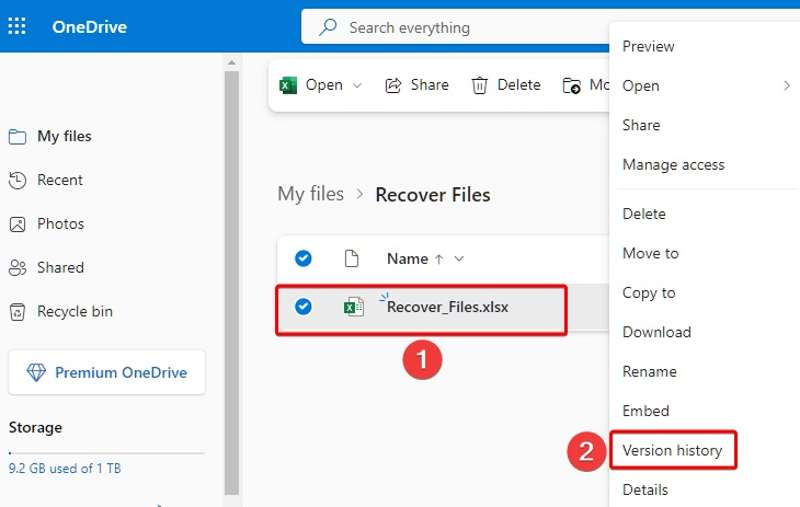
步驟二 使用您的 Microsoft 帳戶登入 OneDrive。
步驟二 找到要恢復的 Excel 文檔,右鍵單擊它,然後選擇 版本歷史.
步驟二 接下來,右鍵單擊正確的版本並選擇 恢復 or 下載.
第 7 部分:如何透過 VBA 巨集復原 Excel 密碼
如果您的 Excel 檔案已加密,您可以使用 VBA 密碼移除器在線上免費恢復遺失的 Excel VBA 巨集密碼。它完全免費,無需安裝任何程式即可幫助您解密 VBA 密碼。
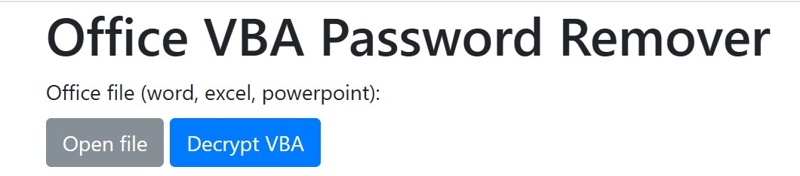
步驟二 在瀏覽器中前往 VBA 密碼刪除器。
步驟二 每填寫完資料或做任何更動請務必點擊 打開文件 並上傳加密的Excel檔案。
步驟二 擊中 解密VBA,下載文件,然後在 Excel 中開啟。
步驟二 媒體推薦 其他 + F11 開啟 VBA 專案並點擊 可以.
步驟二 每填寫完資料或做任何更動請務必點擊 工具 並選擇 VBAProject屬性.
步驟二 切換到 防護 選項卡並取消選中 鎖定項目以供查看.
步驟二 最後點擊 OK.
結論
本指南示範了七種方法 恢復Excel文件 在各種情況下。您可以選擇合適的方法並按照我們的步驟恢復您的資訊。 Apeaksoft 資料復原是一款靈活的解決方案,可用於復原您的工作簿和工作表。如果您對此主題還有其他疑問,請在本文下方留言。
相關文章
如何恢復MacBook Pro? 當您需要擦除其上的所有內容,將其恢復為出廠設置或修復某些問題時,這一點至關重要。
談到如何恢復iPod,有許多不同的方法。 哪一個更有效率。 點擊此處了解詳情。
Mac 上的恢復模式是一種內置模式,專為恢復 Mac 和修復磁盤問題而設計。 在這裡您將學習如何在 Mac 上進入和使用恢復模式。
當你丟失Android手機的一些重要數據時會感到不安,這是手機數據恢復的最佳解決方案。

